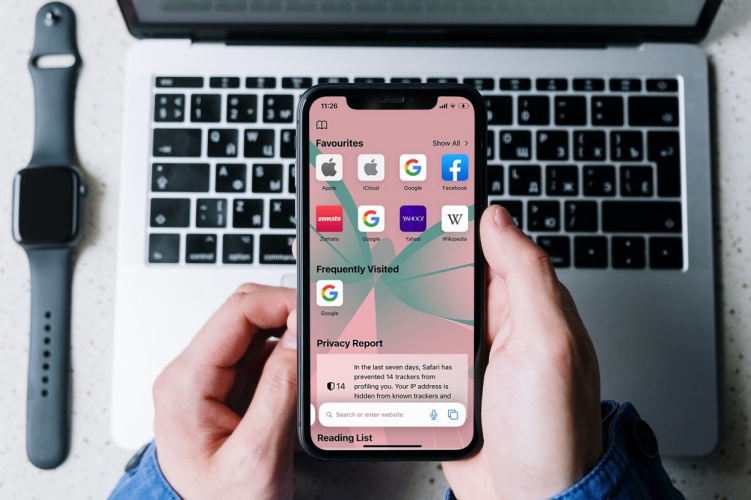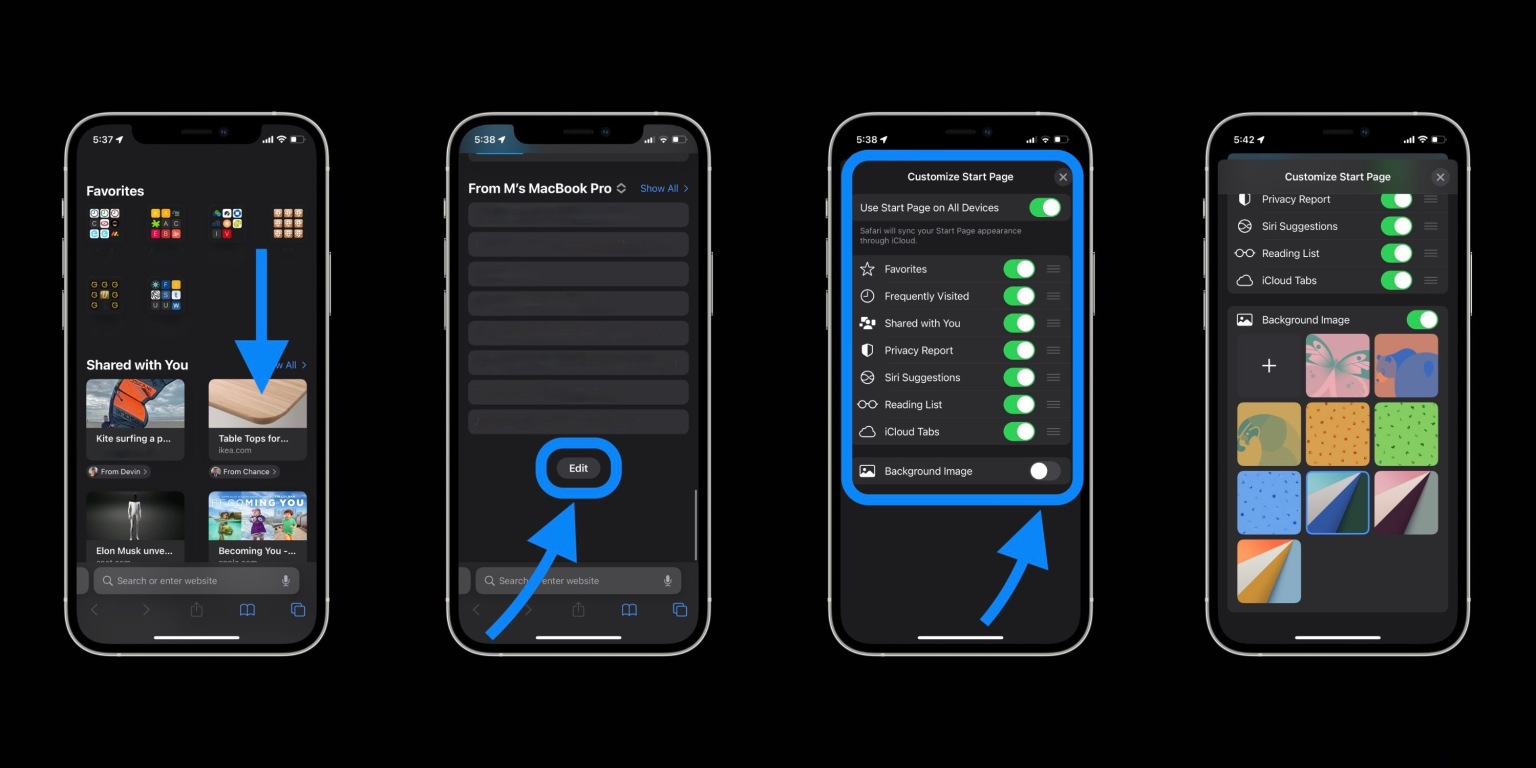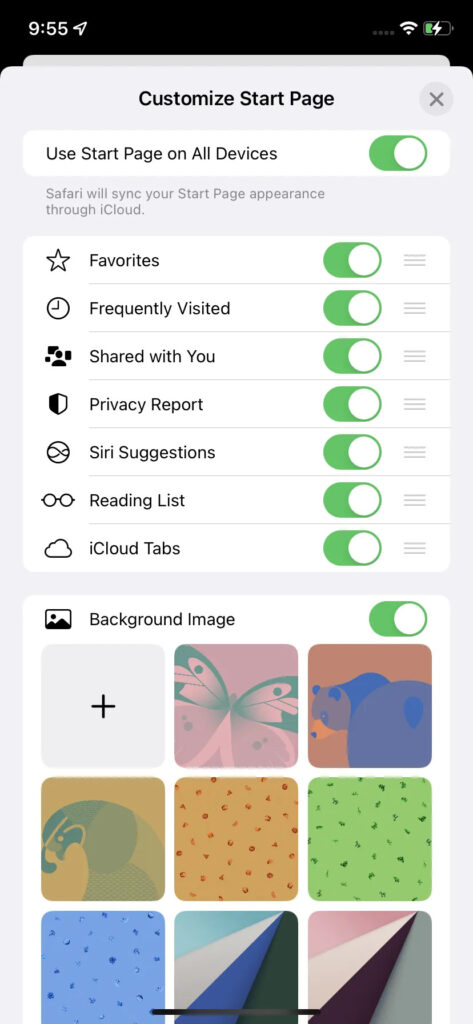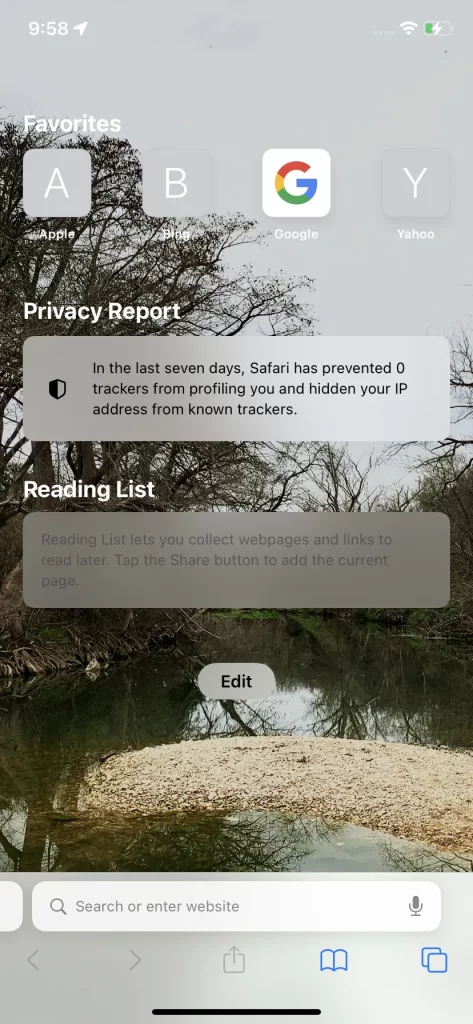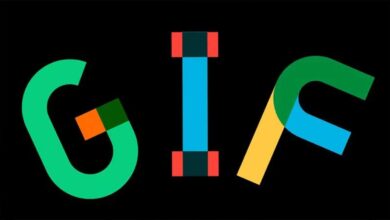در این مطلب خواهیم گفت که چگونه، اضافه کردن تصویر پس زمینه به سافاری در iOS 15 برای گوشی های آیفون ممکن خواهد بود.
قطعاً با انتخاب تصویر پس زمینه برای مرورگر های رایانه های شخصی آشنایی دارید. مرورگرهایی چون گوگل کروم، فایر فاکس و برخی دیگر سال های سال است که در نسخه رایانه ای خود، قابلیت افزودن تصویر پس زمینه را به عنوان تم در اختیار کاربران گذاشته اند. اما چگونه می توان قابلیت تصویر پس زمینه به سافاری در iOS ۱۵ را فعال کرد.
بیشتر بخوانید
به دلیل گسترده بودن فضای امکانات و ویژگی های مختلف در رایانه های شخصی ویندوزی، مک و سایر سیستم عامل ها، بسیاری از قابلیت های قدیمی آن ها امروزه در سیستم عامل های موبایلی همچون اندروید و iOS نیز دیده می شوند. یکی از این قابلیت ها، اضافه کردن تصویر پس زمینه به سافاری در iOS ۱۵ است. این ویژگی از سوی اپل در آخرین نسخه از سیستم عامل آیفون های معرفی شد.
سیستم عامل iOS ۱۵ ویژگی های بسیاری را به همراه داشته است. از حریم خصوصی گرفته، تا یک پارچه تر شدن، همگی بخشی از قابلیت های آن محسوب می شوند. اما یکی دیگر از ویژگی های جدید، اضافه کردن تصویر پس زمینه به سافاری در iOS 15 است. ممکن است تا به امروز، از وجود چنین قابلیتی بی خبر بوده باشید. با این مطلب آموزشی و کاربردی تا انتها همراه باشید.
افزودن تصویر پس زمینه به سافاری در iOS 15
همان طور که اشاره کردیم، این این ویژگی باعث می شود، هر گاه مرورگر سافاری را بر روی آیفون خود باز کردید، با تصویری در از رنک مواجه خواهید شد. انکتم این مراحل بسیار ساده و راحت خواهد بود.
- ابتدا مرورگر سافاری خود را بر روی آیفون باز کنید.
- در سافاری یک تب (Tab) جدید باز کنید.
برای باز کردن تب جدید، کافی است به دنبال مربع های دوتایی در گوشه پایین سمت راست بگردید.
- حالا روی آن ضربه بزنید، تا تب جدید را باز کنید.
- همانند باز شدن App Switcher که برنامه های باز اخیر را می بینید، پس از اتمام مرحله قبل، تمامی تب های استفاده شده و باز را به صورت پنجره های مربع شکل خواهید دید.
اگر در مرورگر سافاری خود، صفحات زیادی را باز کرده دارید، می توانید برای از بین بردن آن ها و دیدن فضای اصلی دکمه ضرب در، که گوشه ی چپ هر تب قرار دارد ضربه بزنید.
تا به اینجای کار، سافاری بر روی آیفون خود را آماده کرده اید که تغییرات لازم را انجام دهید. برای شخصی سازی صفحه استارت، مراحل زیر را دنبال کنید.
- اکنون گزینه ” Edit ” یا ویرایش را می توانید مشاهده کنید.
- بر روی گزینه Edit ضربه بزنید.
- در این مرحله شما می توانید تصاویر پس زمینه ای که اپل به صورت پیش فرض قرار داده است را انتخاب کنید.
اگر تصاویر پیش فرض اپل مورد پسند شما نیست، می توانید به صورت دستی، تصویر دلخواه خود را برای پس زمینه به سافاری در iOS 15 بر روی آیفون اقدام کنید.
- برای این کار روی مربعی که علامت مثبت (+) روی آن است ضربه بزنید.
- در این مرحله وارد گالری آیفون می شوید.
- سپس تصویر مورد نظرتان را گزینش کنید.
- اگر منوی باز شده برای پیدا کردن تصویر راحت نیست، گزینه Photo App را انتخاب کرده و وارد شوید.
- در اینجا برای انتخاب تصویر به برنامه Photo App منتقل خواهید شد.
پس از انتخاب تصویر مورد نظرتان، به عقب برگردید. حالا می بینید که تصویر انتخابی شما، جای مربع با علامت (+) را گرفته است. اگر از انتخاب تصویر پشیمان شده اید، به همین روش می توانید عکس دیگری را گزینش کنید. دوباره روی مربع با عکس انتخابی خود ضربه بزنید و تصویر دیگری را از برنامه Photo App را جایگزین نمایید. البته هر زمان که بخواهید، می توانید با وجود قرار دادن تصویری از گالری خود برای پس زمینه سافاری، یکی از تصاویر پیش فرض اپل را نیز انتخاب کنید.
اکنون سافاری شما دارای یک پس زمینه خوش رنگ و جذاب است. این ویژگی سال ها است که در مرورگر های رایانه های شخصی موجود است؛ اما در نسخه موبایلی آن ها مانند گوگل کروم، راه دیگری برای فعال سازی تصویر پس زمینه نیاز است. امیدواریم که از این مطلب کمال استفاده را برده باشید. در صورت داشتن هر گونه پرسش و نظر، در بخش نظرات ما را مطلع سازید. خلاق و موفق باشید.